오래전에 등록한 인건비 지급방법에 이은 2번째네요. 게으른 성격 탓에 몇 개나 올릴지는 모르겠지만.. 일단 한 개라도 더..ㅎㅎ
연구비 사용방법에는 크게 두가지가 있습니다.
첫번째는 비목을 우선 선택하여 사용하는 방법,
두번째는 증빙을 우선 선택하여 사용하는 방법입니다.
어차피 두가지 방법이 큰 차이는 없는 것 같습니다. 증빙을 먼저 선택하고 들어가도 비목을 선택하는 항목이 나오거든요. 비목을 모른다고 증빙을 선택해서 진행하는게 아니라는 점 참고하시기 바랍니다.

여기서는 증빙을 선택해서 등록하는 방법을 진행해보겠습니다.
메뉴의 사용 > 연구비 사용 등록을 클릭합니다. 그리고 보이는 페이지에서 해당되는 증빙을 선택합니다.
먼저 제목에 맞게 세금계산서를 선택합니다.
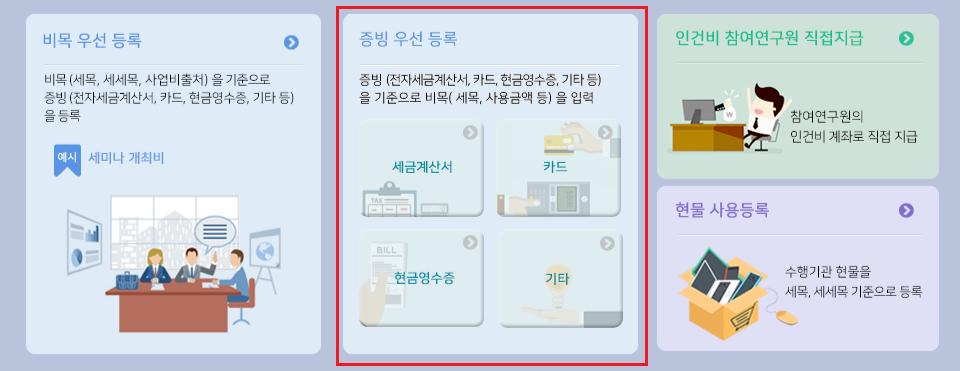

기간으로 조회하는 방법과 승인번호로 조회하는 방법이 있습니다.(여기서는 기간조회로 진행합니다.)
그리고 나서 조회구분(세금계산서 or 계산서), 기준일자를 선택하고 조회 버튼을 클릭합니다.
회사로 발행된 모든 내역이 조회되니까 기간은 줄이는게 좋겠습니다.

조회버튼을 클릭하면 인증서를 선택하는 화면이 나오게 되는데, 법인인증서를 선택하고 비밀번호를 입력한 후 확인 버튼을 클릭합니다.

조회가 완료되면 해당하는 세금계산서에 체크를 합니다.
하단에 보시면 ‘부가세를 제외한 공급가액만 등록합니다’라는 부분이 있습니다.
여기서 체크를 하시면 공급가액만 사업비에서 사용하고 부가세 부분은 직접 지급을 하셔야 합니다. 체크를 하지 않으시면 발급된 세금계산서 금액을 모두 지급하고 부가세는 복원절차를 통해 rcms계좌로 입금하시면 됩니다.
(이전 글 참조 부가세 복원방법 정리 참조)
2020/06/10 - [R&D] - RCMS 부가세 복원 방법 정리
RCMS 부가세 복원 방법 정리
연구개발을 진행하면서 드는 비용에는 대부분 부가세가 발생합니다. 그런데 사업비를 사용할 때 관세, 부가가치세 등은 사업비로 처리할 수 없습니다. 이유는 추후 환급이 가능한 금액이기 �
jiniweb.tistory.com
부가세 포함여부 선택 후 오른쪽에 있는 저장버튼을 클릭하면 등록여부 확인창이 뜨고 확인을 하면 정보등록페이지로 이동합니다.

세금계산서 처리관련 정보를 등록합니다.
- 세목, 세세목 선택
- 품목내용 등록
- 증빙서류 업로드
- 사업자등록번호 미확인 버튼 클릭하여 확인
- 거래처 입금계좌 입력
- 예금주 조회
- 연구비통장, 거래처통장 표시내용 입력
- 예금주조회 버튼 클릭
입력할 항목이 많아 보이지만 어렵지는 않으니 쉽게 진행하실 수 있습니다.
그리고 나서 다음단계를 클릭합니다.
등록된 내용을 다시 확인 후에 사용등록버튼을 클릭하여 등록을 완료합니다.
등록이 완료된 이후 바로 이체를 실행하시거나 추후에 ‘연구비 사용실행’ 메뉴를 이용하여 이체 진행이 가능합니다.
자세한 내용은 RCMS 수행기관 사용자 매뉴얼에서도 확인하실 수 있습니다…
'IT테크 > R&D' 카테고리의 다른 글
| smtech 비밀번호 변경 알림 (0) | 2020.07.15 |
|---|---|
| RCMS를 활용한 인건비 지급방법(현물) (0) | 2020.07.07 |
| 2020년 고용위기 기업 부설연구소 R&D전문인력 활용지원 사업 사전 예고 (0) | 2020.06.26 |
| RCMS 사업비 정산 전 준비사항 (0) | 2020.06.10 |
| RCMS 부가세 복원 방법 정리 (0) | 2020.06.10 |



